excel共享多人同时编辑怎么设置 excel共享多人同时编辑设置教程
更新日期:2023-05-09 08:44:02
来源:互联网
用户们在整理收集大数据时需要大量的人员一起来操作编辑,那么怎么将excel设置为共享多人同时编辑呢,其实只要在审阅选项中打开共享工作簿即可,也能excel选项对话框来共享文件,还可以在信任中心取消勾选保存时从文件属性中删除个人信息,完成设置后即可。
excel共享多人同时编辑设置教程
设置共享步骤1:在excel功能区点击“审阅”切换审阅选项,点击“共享工作簿”,如果弹出下面第二个图片对话框,则需要根据提示进行设置,点击确定
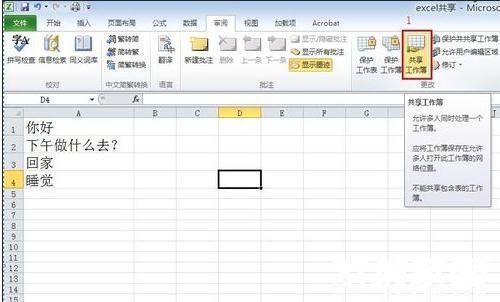
设置共享步骤2:点击excel的“文件”按钮,在文件菜单中,打开excel选项对话框。
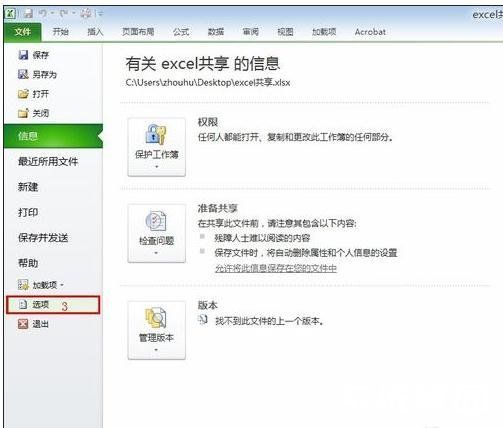
设置共享步骤3:在excel选项对话框点击左侧红框框中的“信任中心”,接着点击“信任中心设置”打开信任中心设置,在信任中心对话框点击左侧红框框中的“个人信息选项”,然后取消勾选“保存时从文件属性中删除个人信息”,一路点击确定。
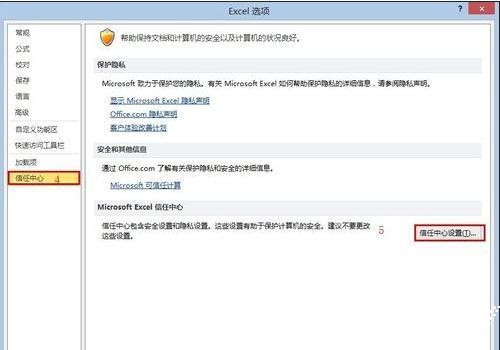
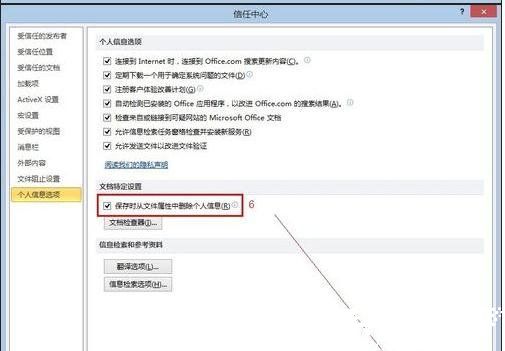
以上就是小编带来的excel共享多人同时编辑设置教程,更多精彩教程进行系统家园。










